

Escrito por Adela D. Louie, Última actualización: 26 de marzo de 2024
¿Alguna vez te has encontrado cantando inconscientemente una canción popular en YouTube, deseando que se convierta en tu propio tono de llamada? ¡Tu deseo será concedido! Este artículo revela el método para convertir Tono de llamada de YouTube a MP3 que agregará un toque elegante al sonido de su teléfono. Si tienes un profundo aprecio por la música o quieres personalizar tu teléfono inteligente, tenemos todo lo que necesitas, como grabar música de youtube para uso personal sin conexión.
Participe donde simplificaremos el procedimiento y le brindaremos instrucciones sobre cómo crear tonos de llamada personalizados usando sus canciones preferidas de YouTube. ¡Ahora es el momento de permitir que tu teléfono emita un sonido resonante y seguro con melodías que resuenan profundamente con tu ser interior!
Parte 1. La mejor manera de grabar música de YouTube en Windows/Mac: FoneDog Video ConverterParte 2. Formas de convertir YouTube a tono de llamada MP3Parte 3. Cómo utilizar el tono de llamada convertido de YouTube en su dispositivoParte 4. Preguntas frecuentes sobre la conversión de tonos de llamada de YouTube a MP3Conclusión
Grabador de pantalla FoneDog era la mejor manera de guardar vídeos musicales de YouTube tanto en Windows como en Mac. Esta herramienta flexible es fácil de usar y permite a las personas crear fácilmente videos de YouTube de alta calidad. como un excelente grabadora de youtube, puede cambiar la configuración de video para satisfacer sus necesidades y las velocidades de cuadros para obtener los mejores resultados.
Además de eso, funciona perfectamente con el audio del sistema junto con la entrada del dispositivo de audio, por lo que la calidad del sonido de la música es perfecta. No importa la experiencia que tengas con las computadoras, FoneDog Screen Recorder es una forma segura y rápida de capturar y conservar tus mejores videos musicales de YouTube.
Descargar gratis
Para ventanas
Descargar gratis
Para Mac normales
Descargar gratis
Para M1, M2, M3
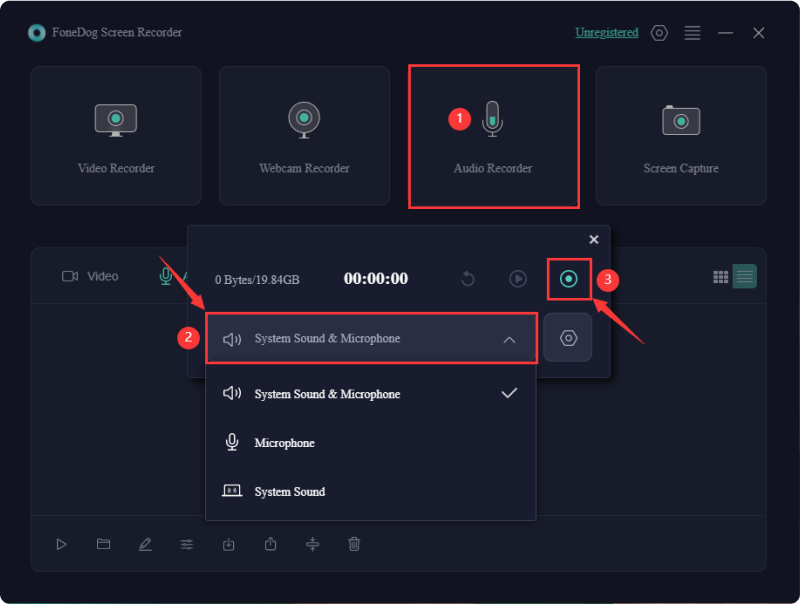
Esta sección está dirigida a usuarios de dispositivos inteligentes. Si utiliza dispositivos iOS o Android en lugar de computadoras de escritorio o Mac, existe un método para obtener YouTube audio:
U2Convert, una herramienta en línea gratuita, facilita la conversión de videos de YouTube a MP3 y otros formatos directamente en dispositivos iPhone. Simplemente copiando y pegando el enlace del video de YouTube, U2Convert extrae automáticamente 320 kbps de alta calidad. MP3 archivos. Este servicio presenta una excelente opción para los usuarios de iPhone que buscan una conversión gratuita de YouTube a MP3.
Nota: Los usuarios de iOS 13 o posterior pueden utilizar Safari directamente para conversiones de YouTube a MP3 con U2Convert. Los usuarios de versiones de iOS anteriores a la 12 deben utilizar el navegador integrado de Documentos para el proceso de conversión.
VideoHunter para Android se destaca como un descargador de YouTube a MP3 robusto y gratuito para dispositivos Android. Convierte de manera eficiente videos y listas de reproducción de YouTube a formato MP3, ofreciendo una calidad de audio de salida personalizable. Además, cuenta con una función de descarga multiproceso, lo que mejora significativamente la velocidad de descarga. Aquí se explica cómo utilizarlo:
Con VideoHunter para Android, disfrute de conversiones gratuitas e ilimitadas de vídeos de YouTube a MP3.
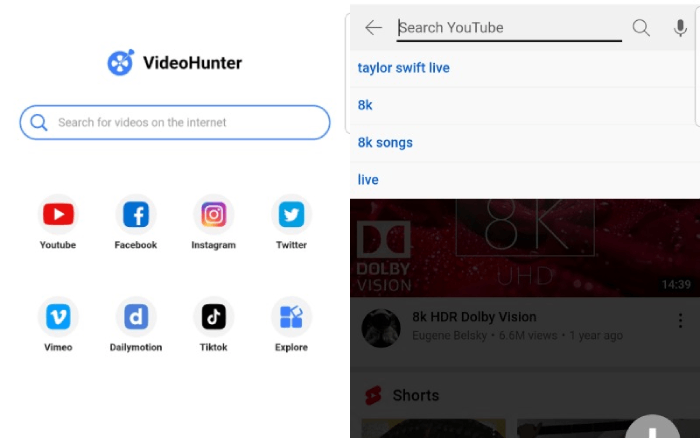
Para las personas que buscan un método sencillo para convertir vídeos de YouTube al formato MP3, existen numerosas herramientas en línea gratuitas. A continuación se muestran dos sitios web donde puede convertir videos de YouTube a MP3 sin necesidad de instalar ningún software.
YT5s es una herramienta online avanzada para descargar vídeos de YouTube y convertirlos a formato MP3, todo sin coste alguno. Ofrece una excelente compatibilidad entre varios dispositivos. Simplemente copiando y pegando el enlace del vídeo, YT5s ofrece una multitud de opciones de formato de salida, lo que le permite convertir vídeos de YouTube a MP3 sin necesidad de instalar ningún software. Sigue estos pasos:
YTmp3 funciona perfectamente para convertir videos de YouTube al formato MP3. Esta herramienta en línea gratuita es compatible con una amplia gama de dispositivos y funciona simplemente ingresando enlaces de videos de YouTube para su conversión. Úselo para crear fácilmente tonos de llamada personalizados para sus teléfonos inteligentes usando contenido de YouTube. Sigue estos pasos:
Evite hacer clic en los botones verdes o rojos, ya que pueden redirigirlo a anuncios.
Una vez que ya sepa cómo convertir YouTube a tono de llamada MP3 y tenga esos archivos MP3 de YouTube guardados en su computadora, será fácil configurar las canciones como tonos de llamada en sus teléfonos iOS o Android. Los pasos son similares pero un poco diferentes. Así es cómo:
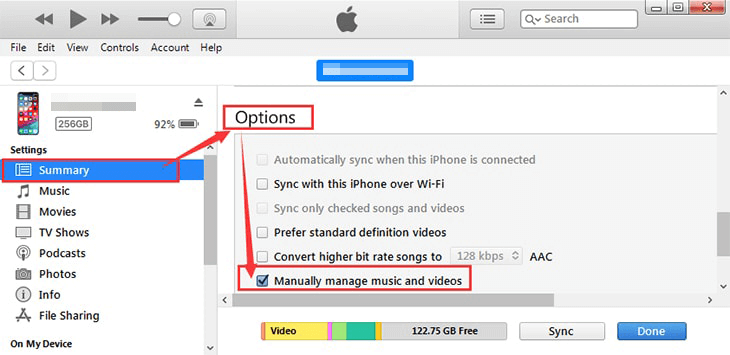
La seguridad de descargar música a través de convertidores de YouTube gratuitos en línea varía según la plataforma de conversión específica. Si bien algunos son seguros, otros pueden presentar riesgos. Para evitar dificultades, es mejor no proporcionar a estos procesadores ninguna información personal si la solicitan.
Para obtener mejores resultados, utilice programas o herramientas de conversión confiables que puedan extraer música de alta calidad de películas de YouTube al convertirlas en tonos de llamada. Asegúrese de que la herramienta seleccionada permita la personalización de la configuración de la tasa de bits para una fidelidad de audio óptima.
Además, elija vídeos de YouTube con resoluciones de audio más altas siempre que sea posible, ya que esto puede contribuir a una mejor calidad de sonido en el archivo de tono de llamada MP3 resultante. Verifique periódicamente si hay actualizaciones del software de conversión para evaluar cualquier mejora en el procesamiento de audio.
La gente también Leer[Actualización 2024] ¿Puedes grabar en YouTube TV?¿Cómo grabar audio de YouTube en 2024? [7 métodos]
En conclusión, convertir vídeos de YouTube a tonos de llamada MP3 ofrece una manera conveniente de personalizar la experiencia auditiva de su dispositivo. Siguiendo pasos simples y utilizando herramientas de conversión confiables, los usuarios pueden crear tonos de llamada personalizados con facilidad. Además, priorizar la calidad del audio y seleccionar videos de alta resolución puede mejorar el sonido general del tono de llamada resultante. Con especial atención a los detalles y el cumplimiento de las mejores prácticas, las personas pueden disfrutar de tonos de llamada únicos y personalizados.
Comentario
Comentario
Grabador de pantalla
Potente software de grabación de pantalla para capturar su pantalla con cámara web y audio.
Historias de personas
/
InteresanteOPACO
/
SIMPLEDificil
Gracias. Aquí tienes tu elección:
Excellent
Comentarios: 4.6 / 5 (Basado en: 73 El número de comentarios)